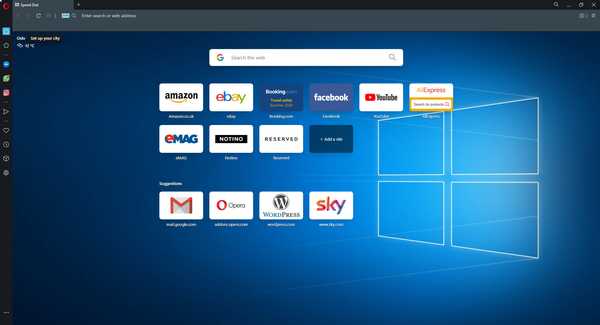Det er ikke noe mer irriterende enn å bli plaget av annonser mens du surfer på internett. Men hva kan du gjøre hvis du installerte en annonseblokkering og den fremdeles ikke får jobben gjort?
Et stort antall brukere har rapportert at selv om de prøvde et stort antall annonseblokkere, ender de fortsatt med å bli irritert av annonser mens de surfer på Internett.
Dette kan være ekstremt frustrerende, spesielt fordi du tror du prøvde alt du kunne for å forhindre at de irriterende annonsene dukket opp.
Av disse grunnene vil vi i denne artikkelen diskutere hva som kan være årsakene til at nettlesertillegg for annonseblokkering ikke stopper annonser lenger, og til slutt vil vi diskutere den beste måten å løse dette problemet på. Les videre for å finne ut mer.
Følgende løsninger er også nyttige hvis du har disse problemene:
- Adblock blokkerer ikke annonser
- Adblock blokkerer ikke annonser lenger
- Adblock blokkerer ikke annonser
Hva gjør jeg hvis Adblock ikke blokkerer annonser?
1. Bruk en annen nettleser
Hvis nettleseren din fortsatt har problemer med ad-blocker-utvidelsene, bør du kanskje vurdere å bytte til en nettleser som har en innebygd ad-blocker.
På et slikt eksempel er Opera. Denne nettleseren bruker Chromium-motoren, noe som gjør den veldig rask og kraftig, og den kommer med flere personvernverktøy som kan hjelpe deg med å surfe på internett uforstyrret.
Disse inkluderer en VPN og en annonseblokkering, som begge er veldig effektive og uten begrensninger.
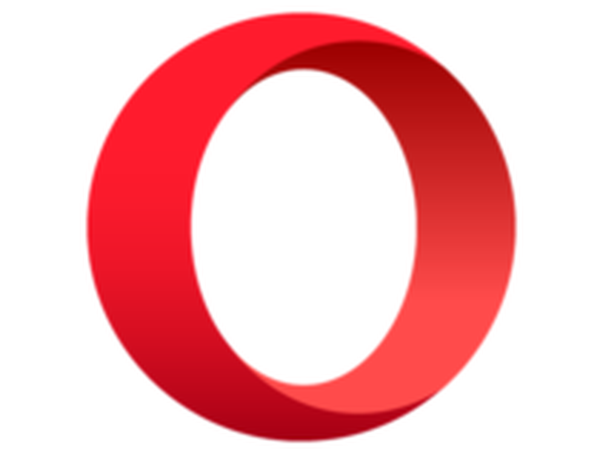
Opera
Kos deg med å surfe på Internett uten å bli plaget av irriterende annonser takket være denne nettleseren som kommer med alle personvernverktøyene du noen gang trenger. Gratis Besøk nettsiden2. Forsikre deg om at annonsene som vises ikke er forårsaket av skadelig programvare
- Last ned og installer Malwarebytes.
- Åpne Malwarebytes-programvaren.
- Fra dashbordet, velg Skann nå for å begynne å skanne PCen din etter skadelig programvare.
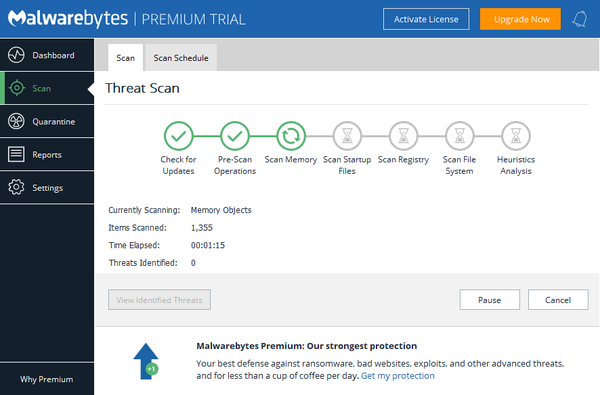
- Etter at prosessen er fullført, fjerne eventuelle trusler som ble identifisert.
- Start PCen på nytt, og sjekk for å se om problemet er løst.
Mange ganger kan annonsene som vises, være forårsaket av skadelig programvare som allerede finnes på PC-en, spesielt hvis du ser tillegg når du besøker mindre sikre nettsteder.
I denne artikkelen diskuterte vi årsakene til at nettleserens annonse-blokkerende tillegg nå kan fungere, og også løsningen på dette problemet..

Malwarebytes
Blokkér spyware og adware fra å komme på PCen din ved hjelp av dette fremragende antivirusverktøyet. Gratis prøveperiode Besøk nettstedet Les merVil du bli kvitt annonser i Windows 10? Det er enklere enn du tror
Hvis du ikke har skadelig programvare på PC-en, kan du bare laste ned og sette UR-nettleser som standard nettleserprogramvare.
UR Browser vil sørge for at du får førsteklasses beskyttelse mot online trusler og forhindrer også tredjeparter i å få tilgang til private data, samtidig som du holder deg anonym online med den innebygde VPN-tjenesten.
FAQ: Lær mer om annonseblokkere
- Hvordan fungerer adblockers?
Annonseblokkere analyserer nettsideskriptene mens nettsidene lastes inn for å oppdage annonseskriptene. Når de er oppdaget, endrer annonseblokkeringene reklameinnhold på de respektive nettsidene for å skjule dem.
- Er annonseblokkering nødvendig?
Annonseblokkere er nyttige verktøy, men de er ikke alltid nødvendige. Noen adblockere kan til og med blokkere nettstedsinnhold helt, ikke bare annonsene.
Den beste tilnærmingen er å hviteliste nettstedene du vil støtte. Bruk kun adblockers når du besøker nettsteder som viser for mange annonser som til slutt ødelegger nettopplevelsen din.
- Sporer annonseblokkere deg?
De fleste annonseblokkere sporer ikke brukere. Imidlertid er det noen obskure annonseblokkere som faktisk sporer brukere. Av denne grunn, unngå å installere nylig lanserte adblockere, velg de som har etablert et godt rykte.
Redaktørens merknad: Dette innlegget ble opprinnelig publisert i april 2020 og har siden blitt oppdatert og oppdatert i august 2020 eller friskhet, nøyaktighet og omfattende.
- Nettleserfeil
 Friendoffriends
Friendoffriends
![Adblock-nettleser blokkerer ikke annonser [Safe Fix]](https://friend-of-friends.com/storage/img/images_7/adblock-browser-not-blocking-ads-[safe-fix]_3.jpg)